如何添加、编辑PDF的文字与图片
2017-11-30 16:59
549 查看
在日常的工作学习中,有时会需要对PDF文档的文字、图像进行编辑,或需要在PDF文档添加文字与图像,该怎么操作呢?
只需要用对工具,操作起来是十分简单,以下小编都详细介绍了操作步骤,看过来!
使用福昕PDF编辑器,打开需要编辑的文档,在导航栏中找到“编辑”
No.1:添加文本
在图片上或空白处添加文本。
点击“编辑”--“添加文本”,即可输入需要添加的文本:
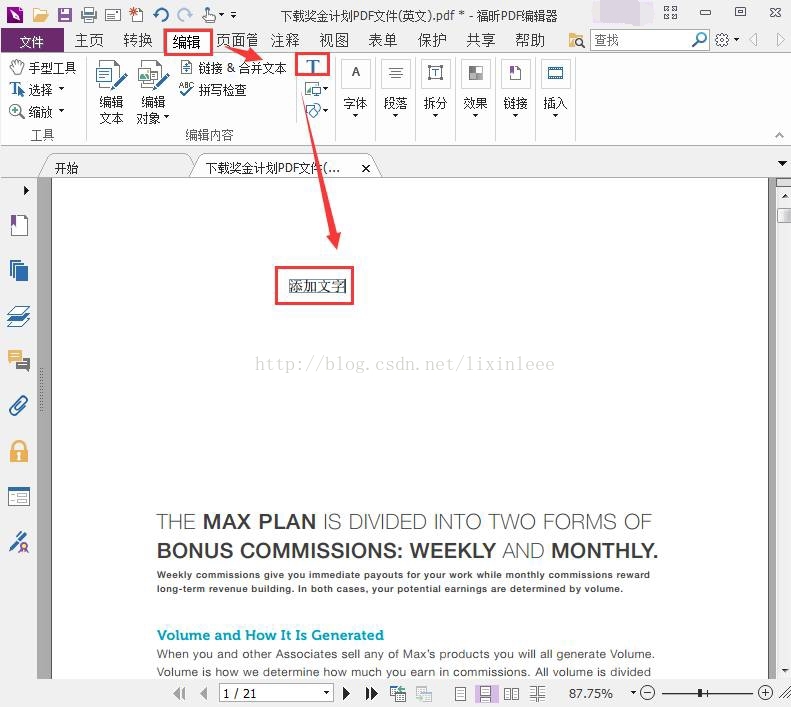
No.2:添加图像
点击“编辑”--“添加图像”--“从文件创建图像”,选择要添加的图像,点击“打开”:
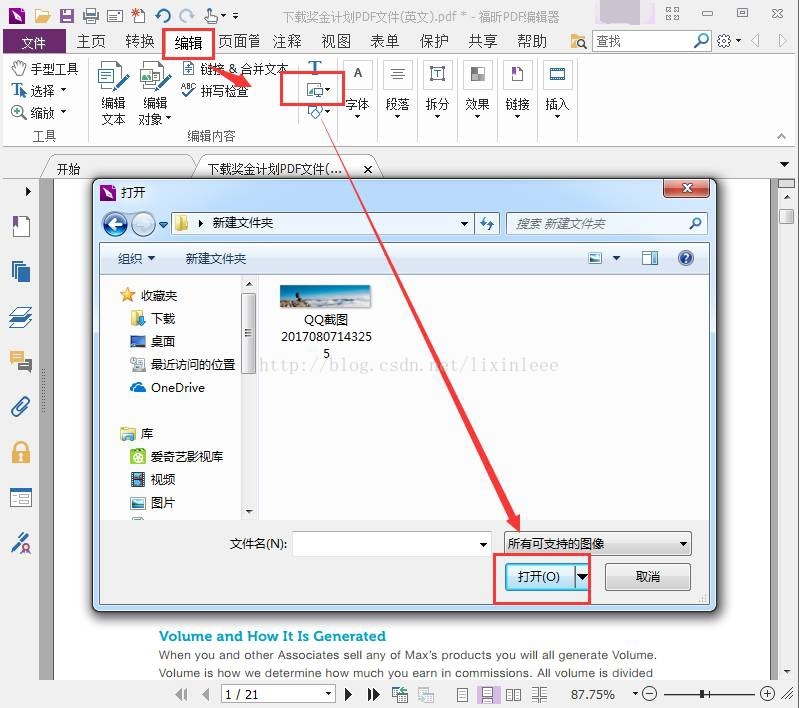
添加成功后,可以通过拖拽图片对图片位置进行适当调整:
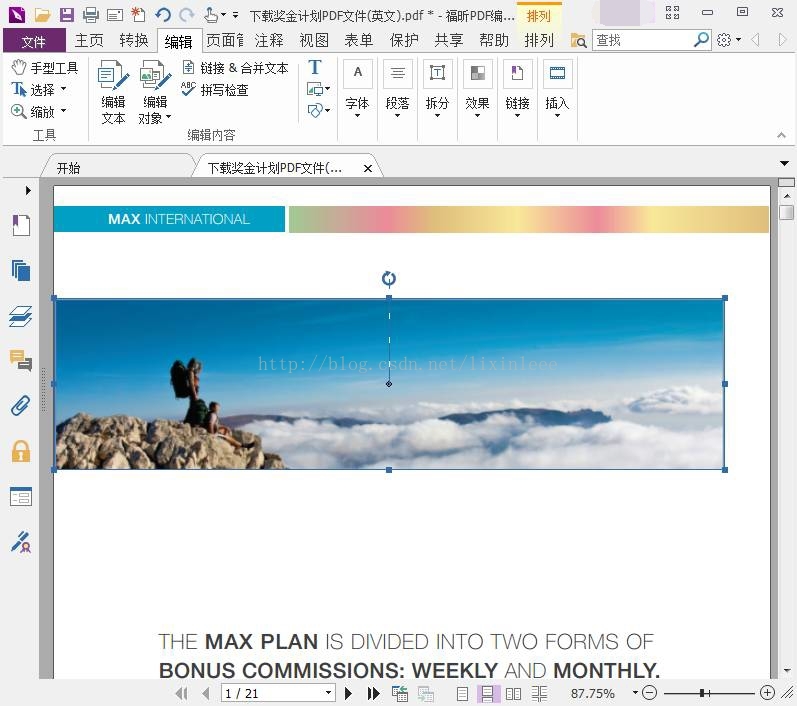
No.3:文本编辑
对PDF文档中的文字进行编辑。
选择“编辑文本”,即可对文本进行添加或删除:
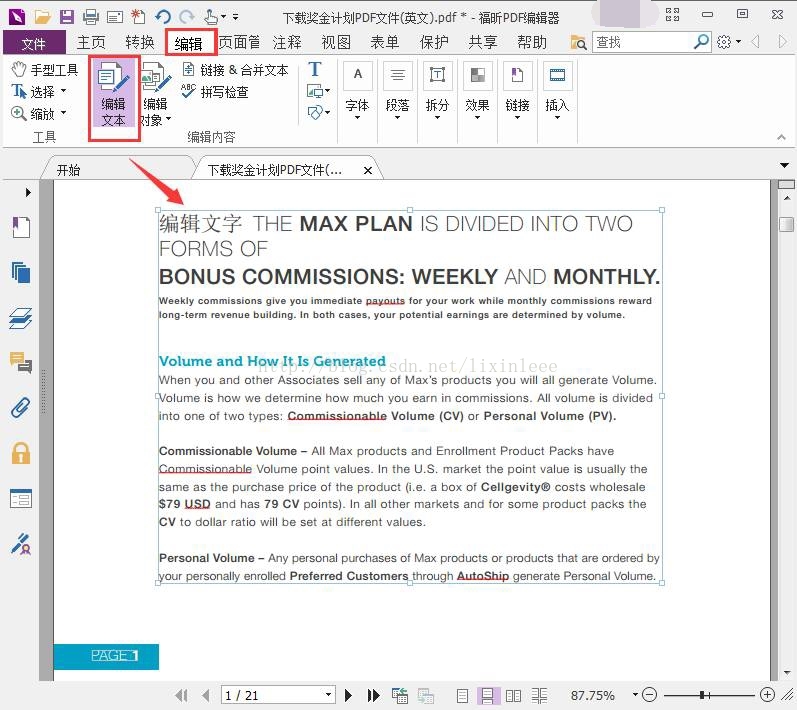
No.4:图像编辑
对文档中的图像进行位置的改变以及图像的修改。
选择“编辑对象”--“图像”:
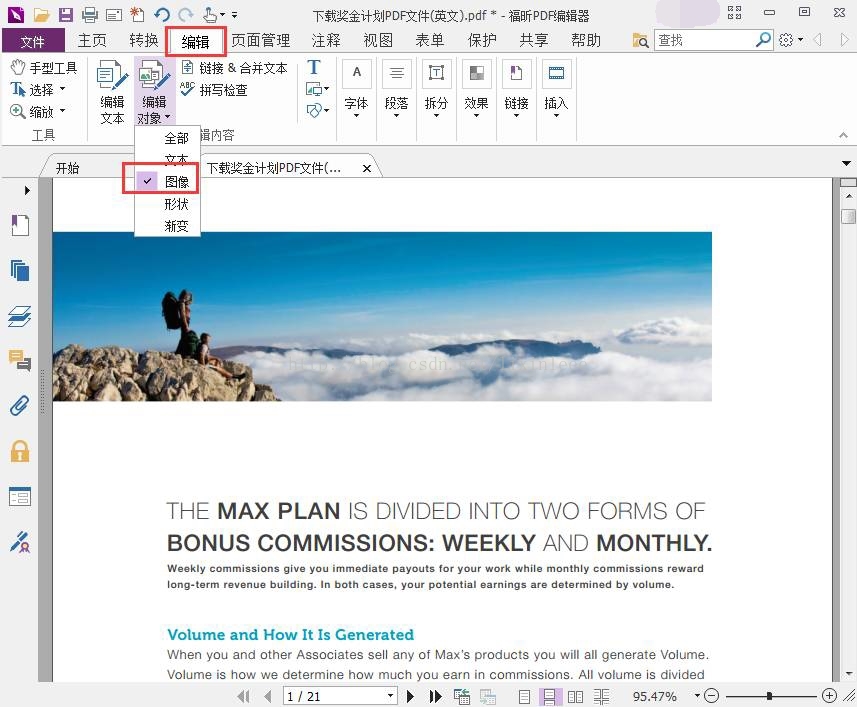
置顶/置底(置底为例)
选择要编辑的图像对象,右击鼠标,选择置底,拉拽图像移动至想要置底的文字处即可:
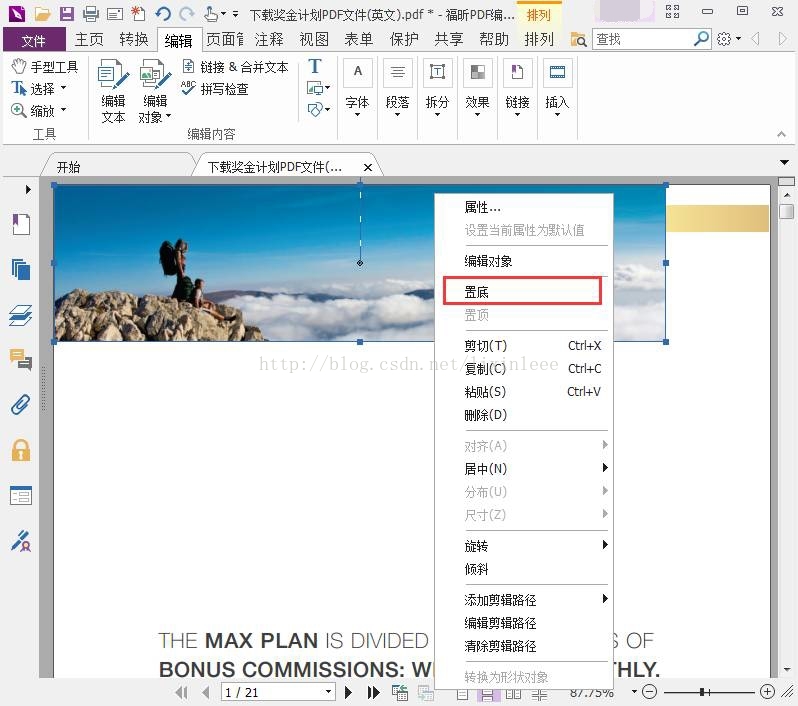
效果图
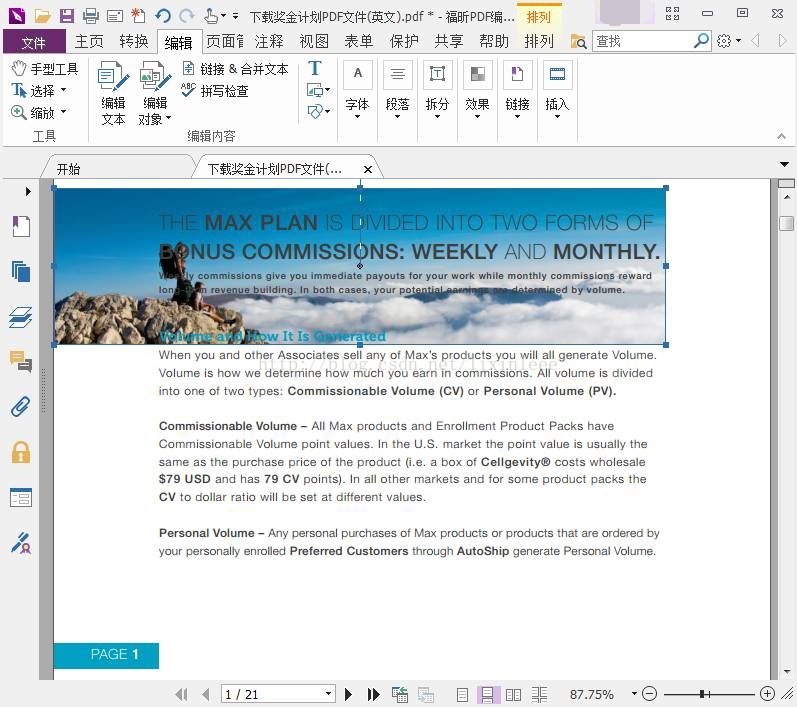
旋转/倾斜
选择要编辑的图像对象,右击鼠标,选择旋转方向或倾斜角度:
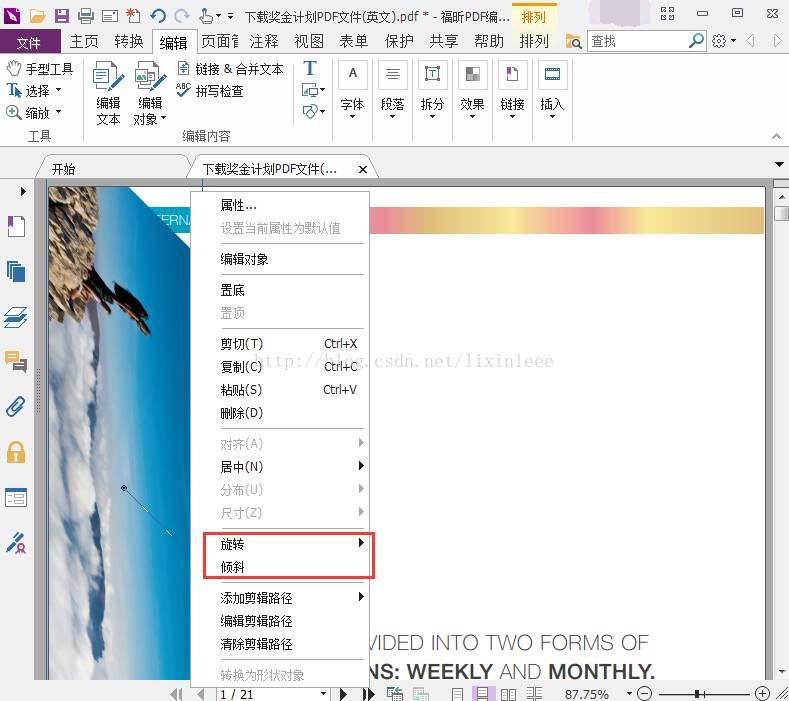
效果图
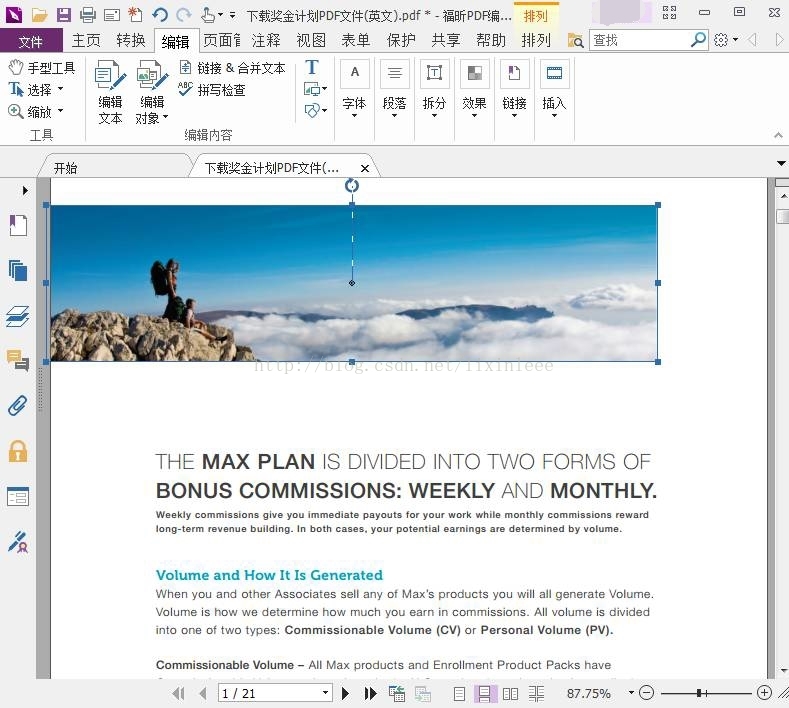
若需要针对图像进行编辑,可以双击图像,得到放大后的图像,此时可对图像进行修改。其中,工具、滤镜、图像等是日常使用较频繁的功能:
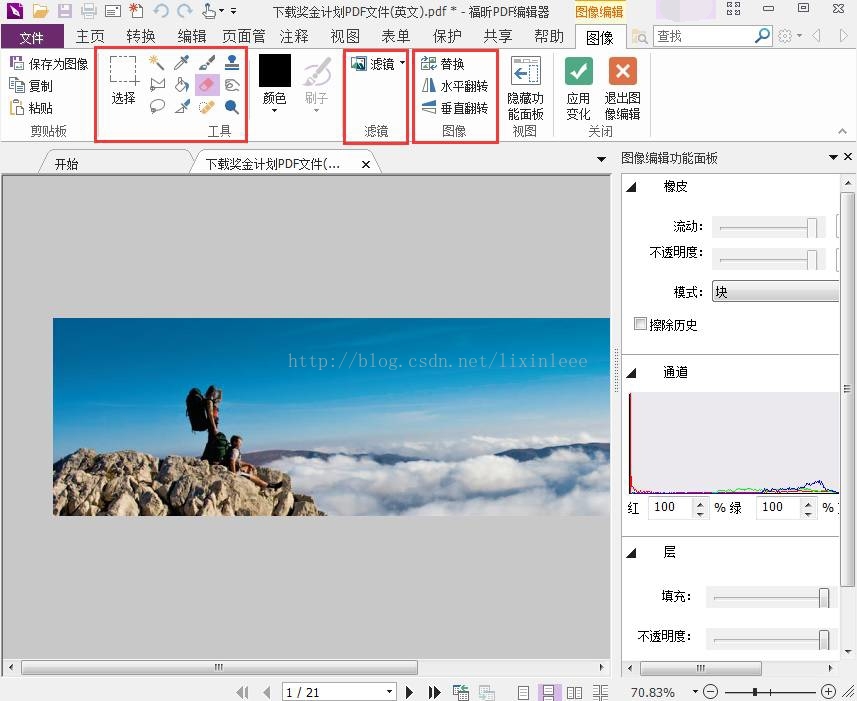
橡皮功能
对不需要的部分进行擦除,在工具选项中选定橡皮擦进行擦除。擦除完成点击“应用变化”,保存操作:
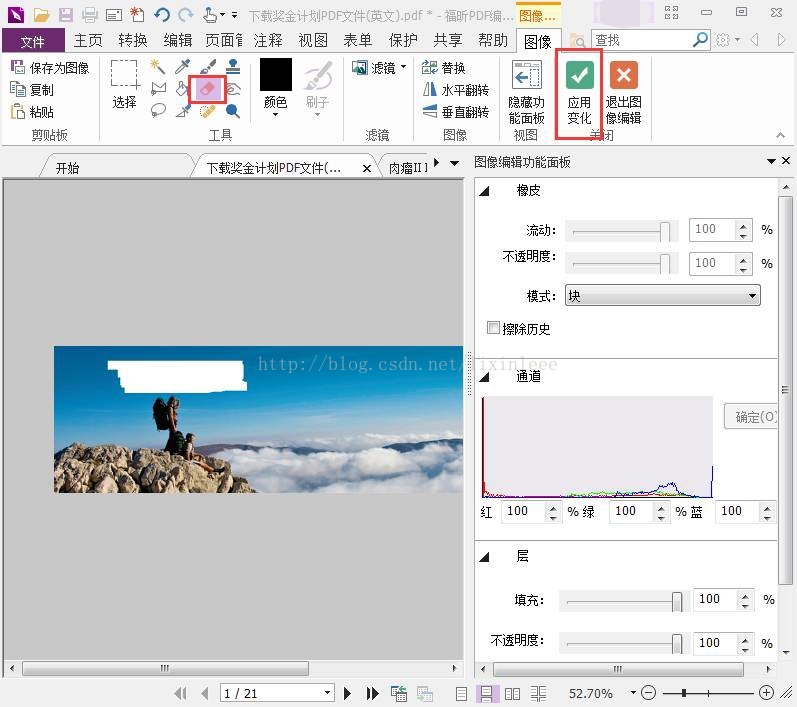
滤镜功能
对图像进行滤镜优化,优化完成点击“应用变化”,保存操作:
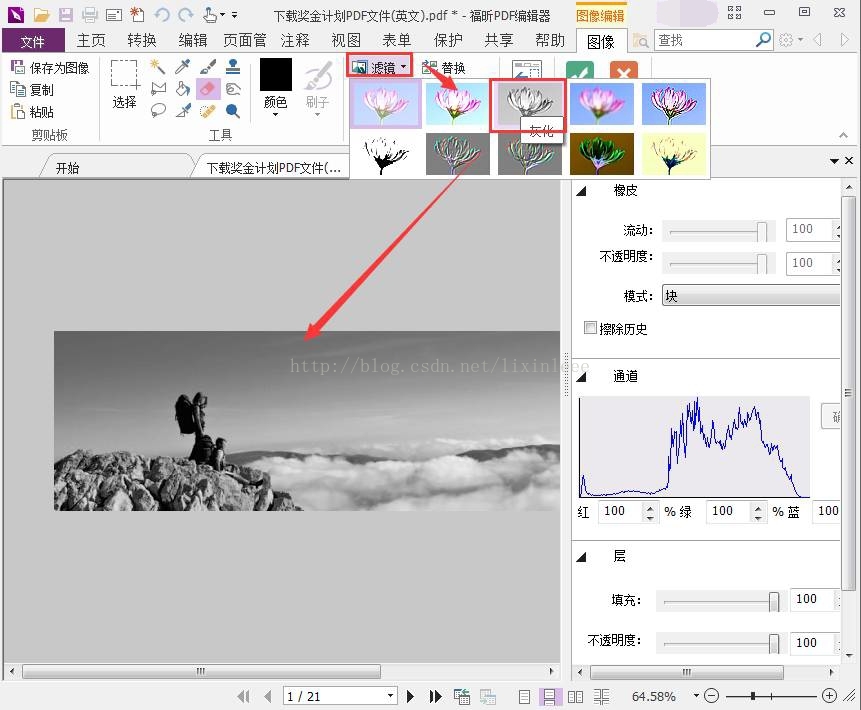
替换功能
将图片成另一张图。
选择“替换”弹出“打开”弹窗,选择替换图像,点击“打开”:
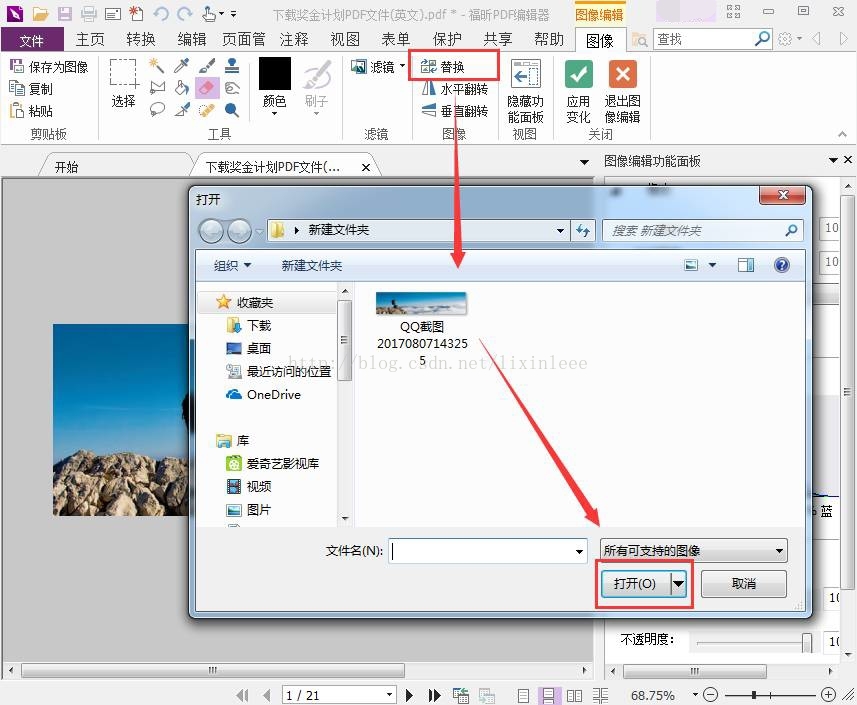
PS:不是所有的文档都可以实现编辑功能,如果PDF文档本身就是图片或扫描件转换的,是无法直接对文字进行编辑的。
只需要用对工具,操作起来是十分简单,以下小编都详细介绍了操作步骤,看过来!
使用福昕PDF编辑器,打开需要编辑的文档,在导航栏中找到“编辑”
No.1:添加文本
在图片上或空白处添加文本。
点击“编辑”--“添加文本”,即可输入需要添加的文本:
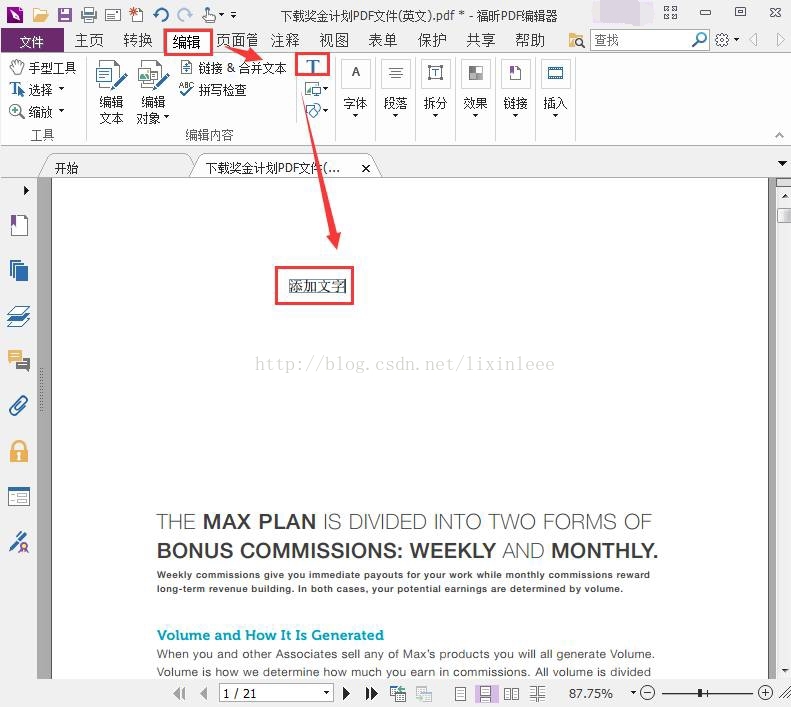
No.2:添加图像
点击“编辑”--“添加图像”--“从文件创建图像”,选择要添加的图像,点击“打开”:
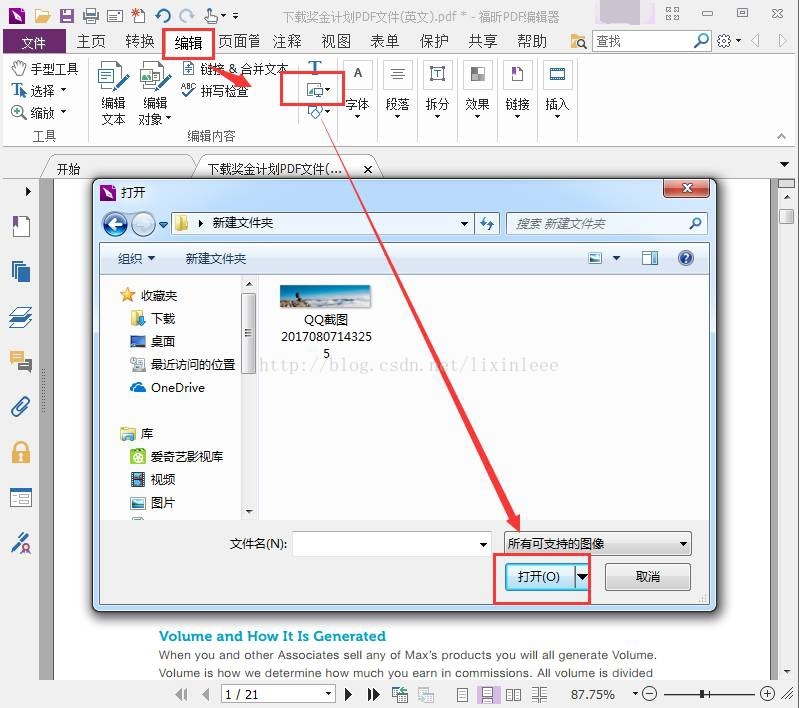
添加成功后,可以通过拖拽图片对图片位置进行适当调整:
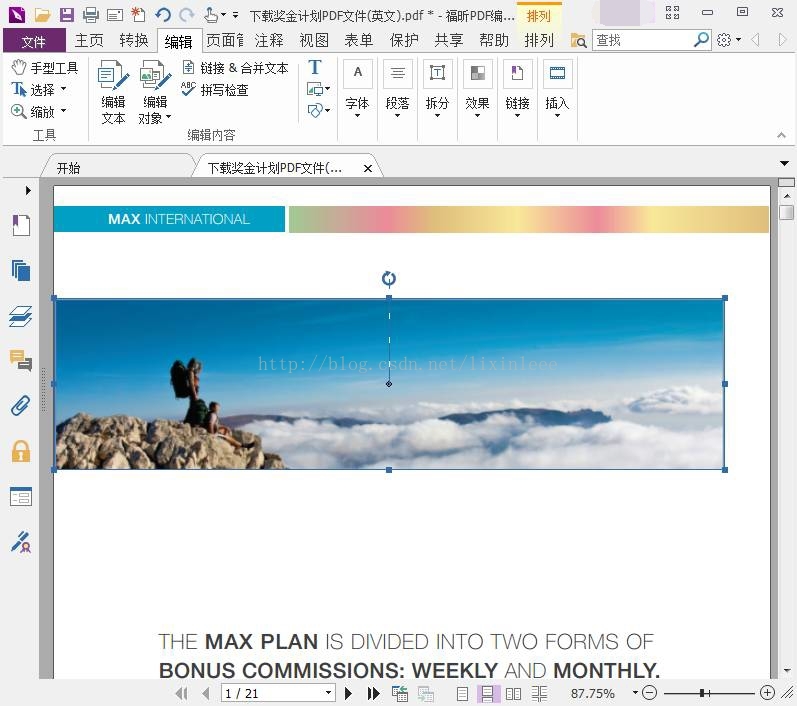
No.3:文本编辑
对PDF文档中的文字进行编辑。
选择“编辑文本”,即可对文本进行添加或删除:
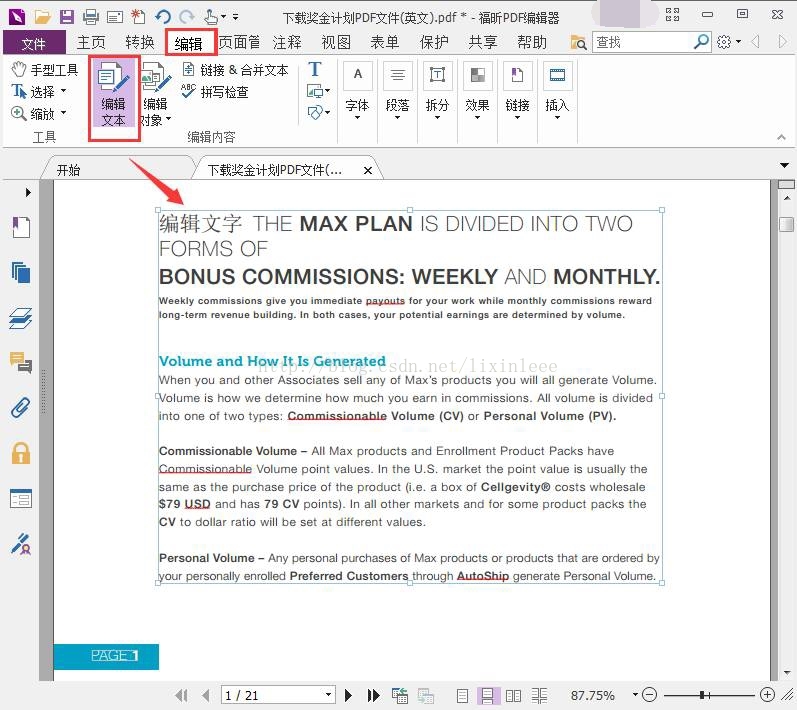
No.4:图像编辑
对文档中的图像进行位置的改变以及图像的修改。
选择“编辑对象”--“图像”:
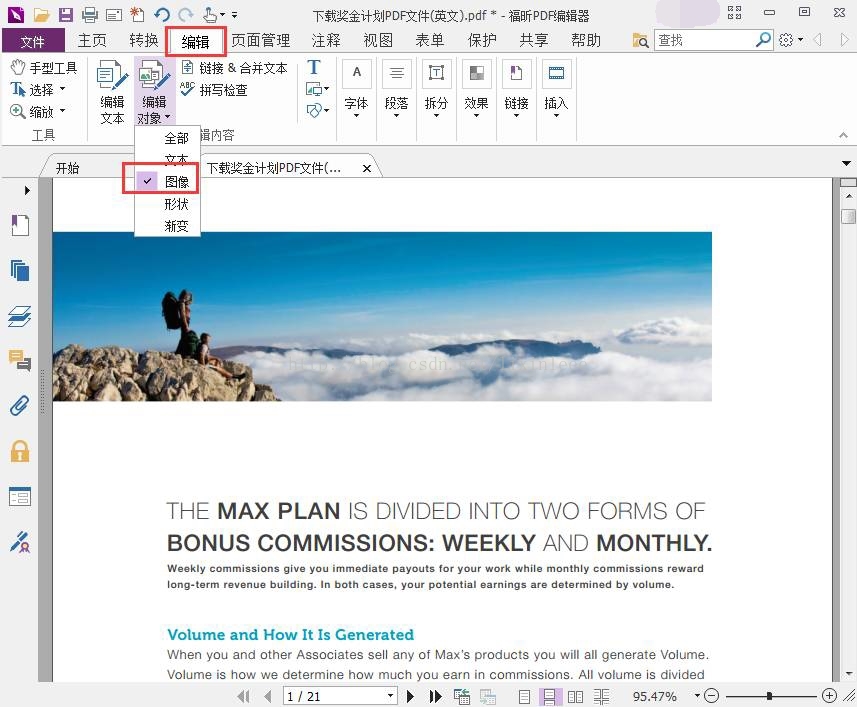
置顶/置底(置底为例)
选择要编辑的图像对象,右击鼠标,选择置底,拉拽图像移动至想要置底的文字处即可:
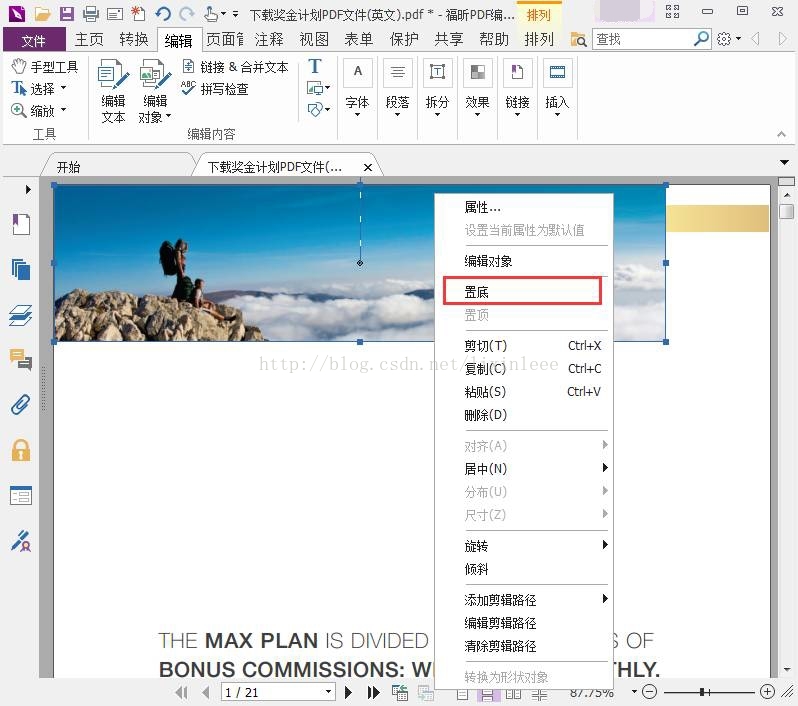
效果图
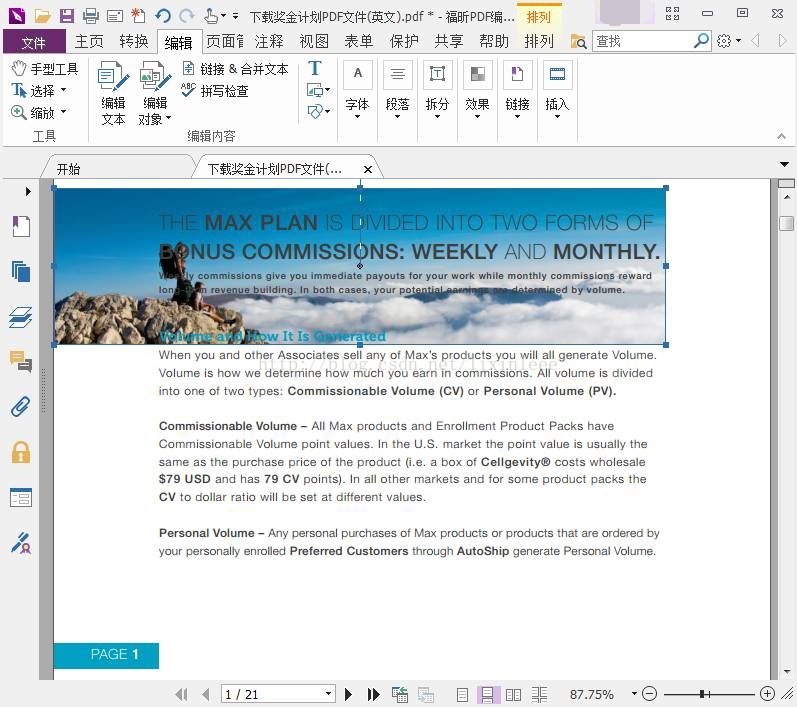
旋转/倾斜
选择要编辑的图像对象,右击鼠标,选择旋转方向或倾斜角度:
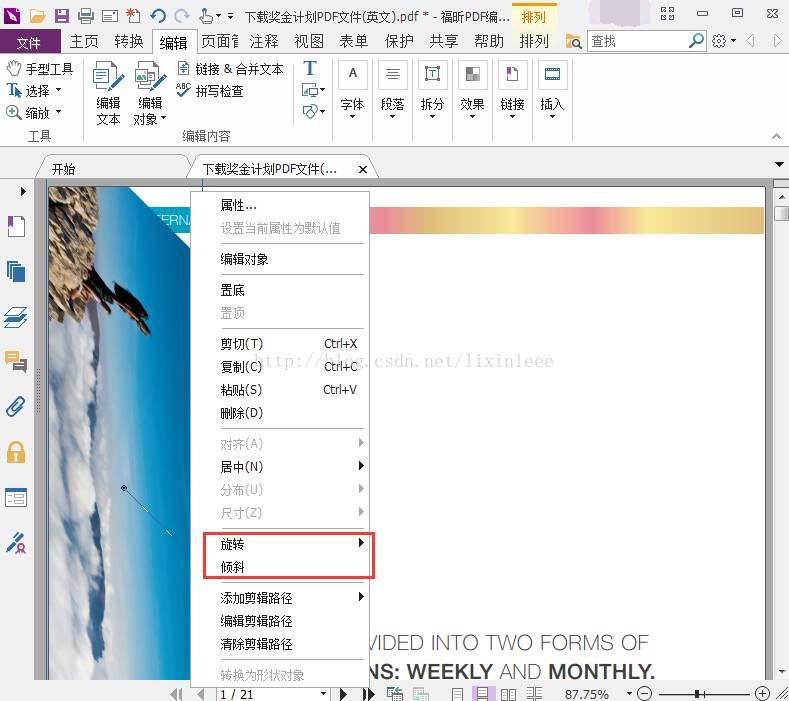
效果图
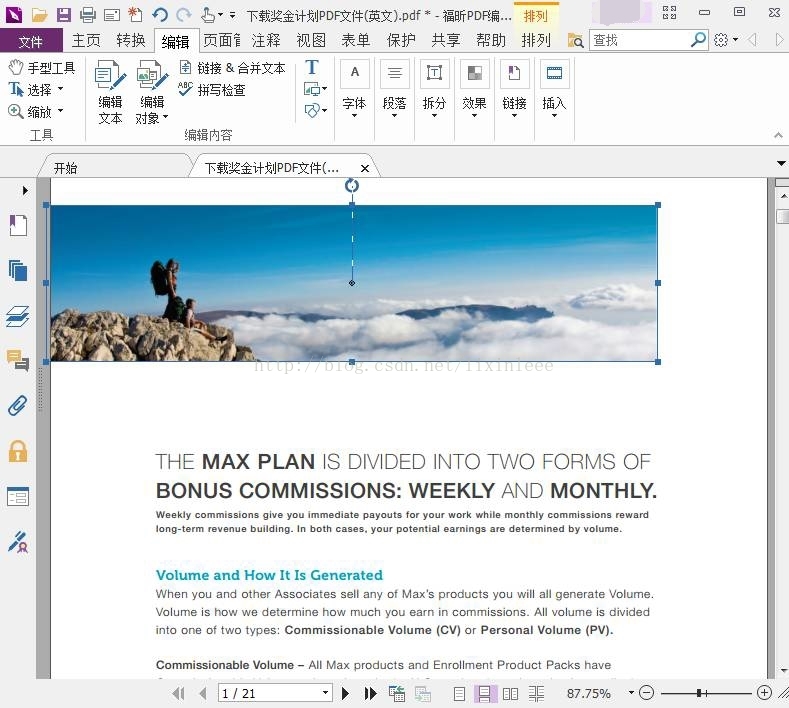
若需要针对图像进行编辑,可以双击图像,得到放大后的图像,此时可对图像进行修改。其中,工具、滤镜、图像等是日常使用较频繁的功能:
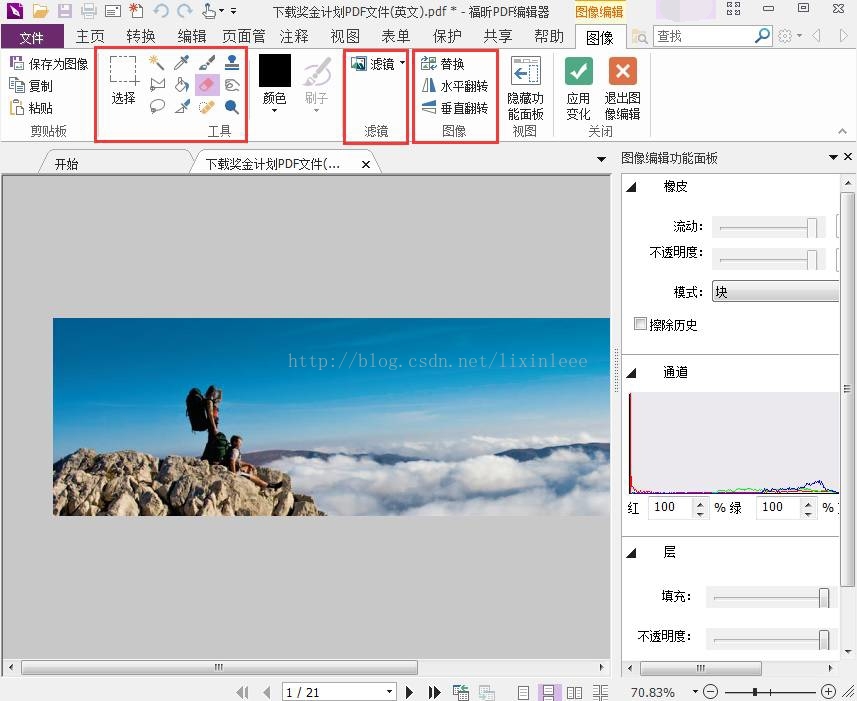
橡皮功能
对不需要的部分进行擦除,在工具选项中选定橡皮擦进行擦除。擦除完成点击“应用变化”,保存操作:
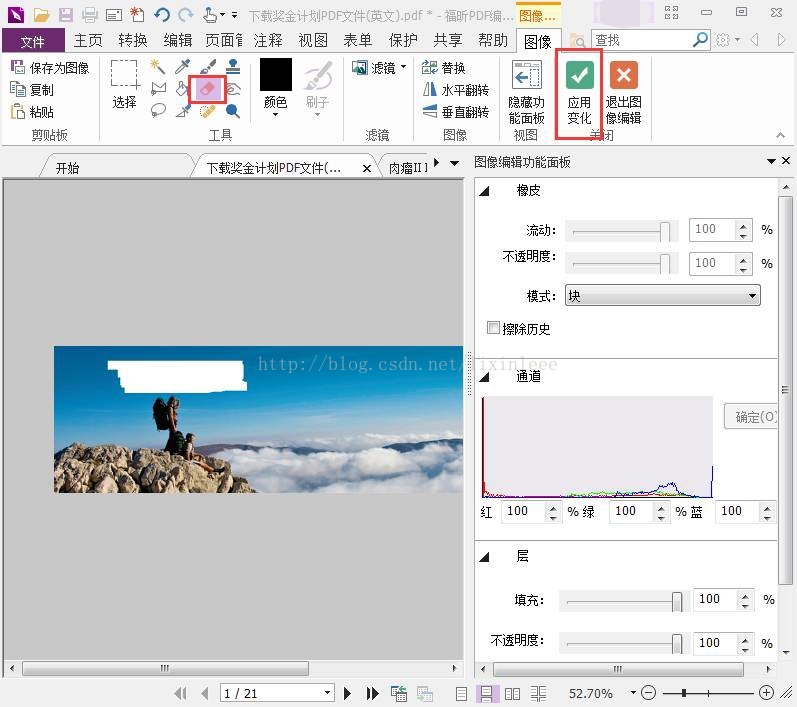
滤镜功能
对图像进行滤镜优化,优化完成点击“应用变化”,保存操作:
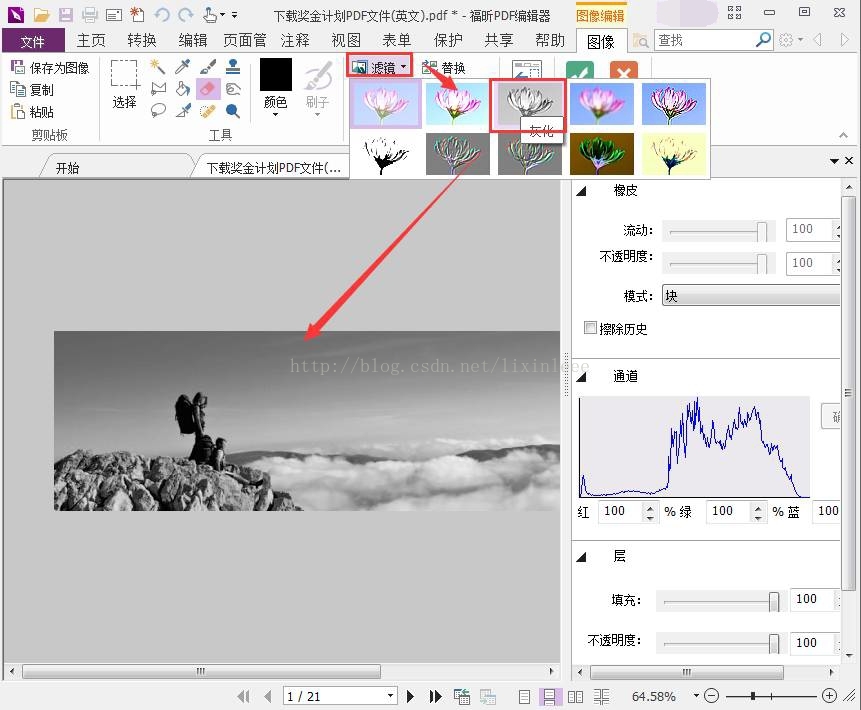
替换功能
将图片成另一张图。
选择“替换”弹出“打开”弹窗,选择替换图像,点击“打开”:
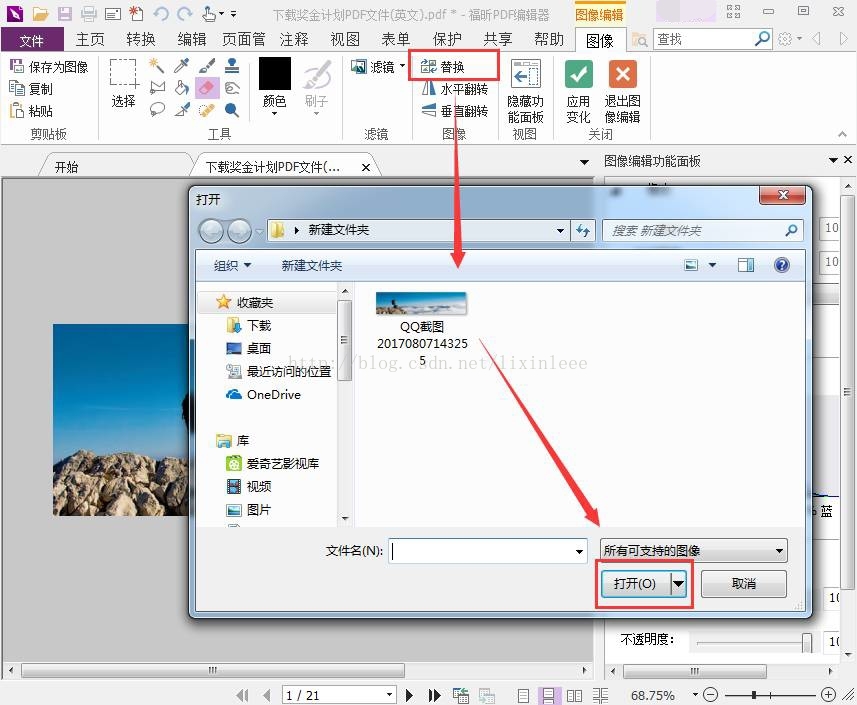
PS:不是所有的文档都可以实现编辑功能,如果PDF文档本身就是图片或扫描件转换的,是无法直接对文字进行编辑的。
相关文章推荐
- PDF文件怎么添加图片 如何编辑PDF图片
- 如何编辑修改PDF文档中的文字和图片
- 如何使用PDF编辑软件在PDF文件中添加背景图片
- 海报工厂之(一)android 如何给图片添加水印和文字
- PDF编辑如何给pdf文件添加高亮
- 分享如何编辑pdf文件中图片大小的方法
- 利用iTextSharp组件给PDF文档添加图片水印,文字水印
- 如何编辑pdf文件 在pdf中添加图章的方法
- iOS开发 在图片上添加文字,图片合成文字,图片上添加富文本,美图秀秀,美颜相机文字编辑
- 怎样编辑PDF的文字和图片
- pdf文件怎么编辑,如何修改pdf文字
- PS编辑按钮图片(修改或添加文字等)
- 利用iTextSharp组件给PDF文档添加图片水印,文字水印
- PDF编辑技巧1:添加页码和添加背景图片
- iOS 图片编辑——涂鸦——在图片上添加文字
- 如何编辑修改PDF文字
- 如何用 matlab 在图片上绘制矩形框 和 添加文字 ?
- 利用C#如何给PDF文档添加文本与图片页眉
- java 通过 itext生成pdf添加,插入文字,图片
- pdf编辑器如何编辑pdf文档文字
